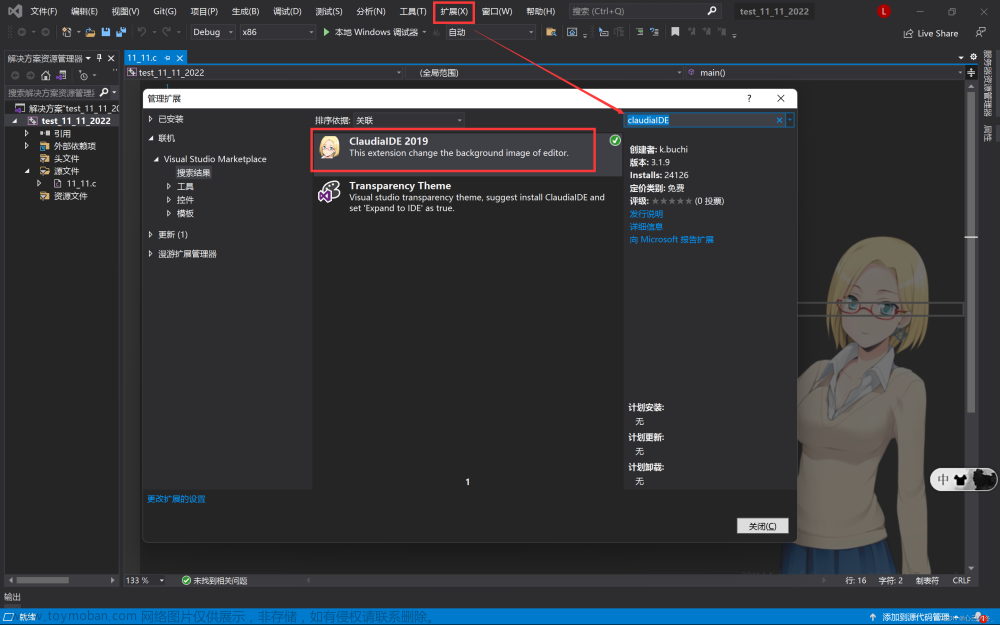C# Form 图标的修改
引言
图标是用户使用软件的第一印象,第一印象很重要。好的软件UI设计也包括ICO图标的设计。
在C#的Form窗口框架程序设计时,图标的是有两处需要修改,一个是Form窗口的左上角图标,一个是EXE可执行文件的图标。
这里用VS2019中的图标修改为例说明一下图标的修改。
一、 窗口的左上角图标
1、在串口Form的属性中找到Icon项直接选择图标(.ico)路径,窗口左上角会自动更新选择更新的图标。
预览效果如下:
一、可执行文件的图标
1、找到工程属性位置,可以在解决方案资源管理器中找到项目的属性项中点开。
2、在工程属性页面,找到(应用程序—>资源—>图标 )的选项中,浏览选择需要的*.iCO文件。
三、图标图案的简单设计
如果手上有现成的 png / jpg / gif的图片,生成图标其实也非常方便,网上有很多可以自动生成的工具。例如http://www.ico51.cn/。文章来源:https://www.toymoban.com/news/detail-407140.html
尺寸很多类型,参考我的经验使用32*32作为左上角的图标,使用48*48作为执行文件图标就挺合适。文章来源地址https://www.toymoban.com/news/detail-407140.html
到了这里,关于C# VS2019 Form 图标的修改的文章就介绍完了。如果您还想了解更多内容,请在右上角搜索TOY模板网以前的文章或继续浏览下面的相关文章,希望大家以后多多支持TOY模板网!